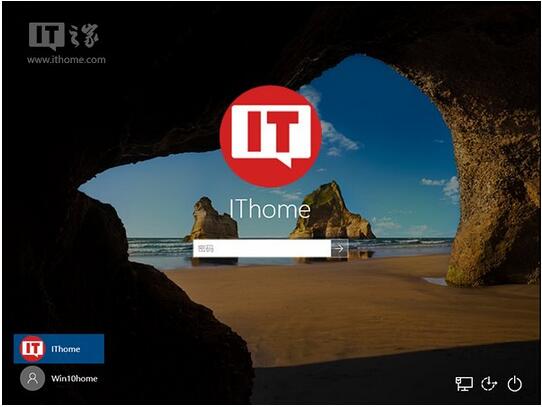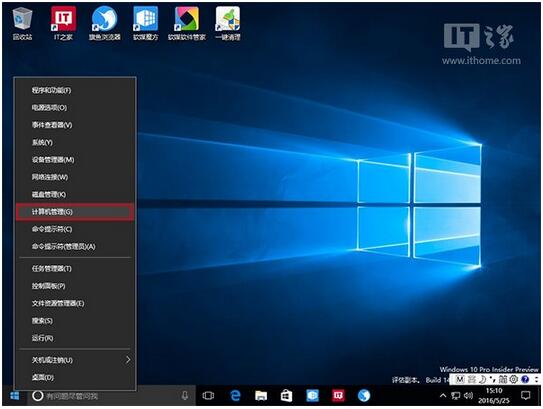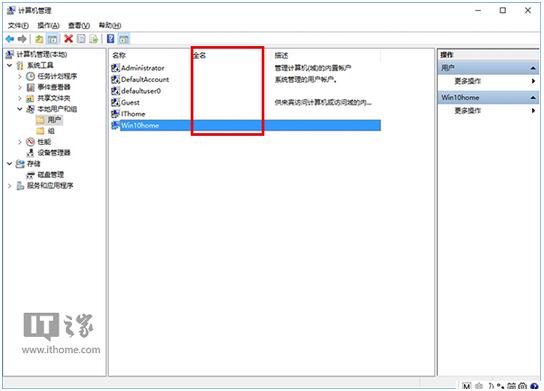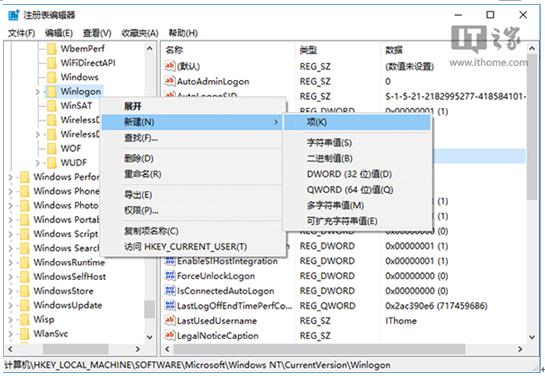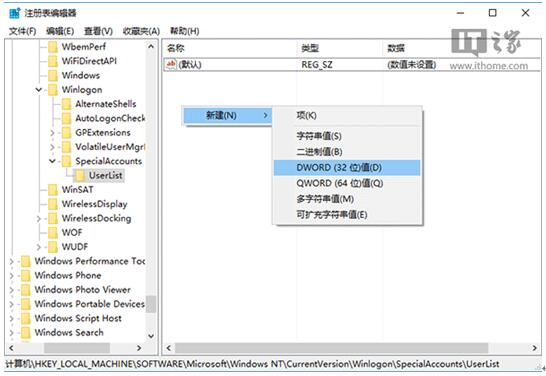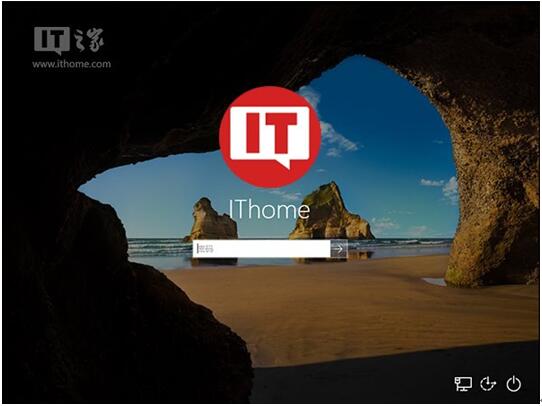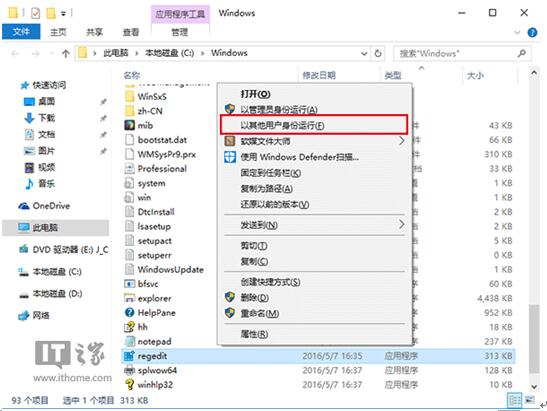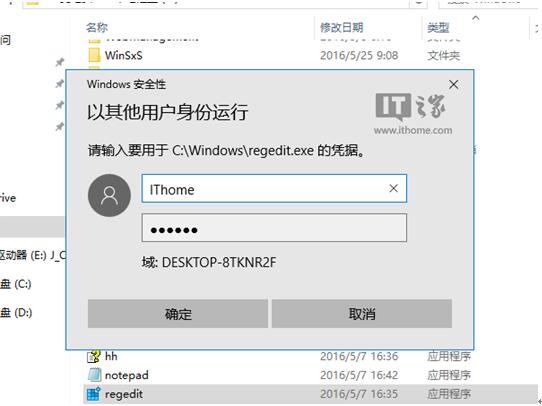如何在登录界面隐藏Win10专业版小账号?
俗话说,谁还没个小号……小号存在的意义基本上就是不明目张胆打扰你在乎的人。既然如此,即使是在Win10上的小号账户,你也可能不希望被别人发现。但一般情况下,只要有其他账户存在,别人在登录界面就会发现踪迹。这样的话,想在小号“做好事不留名”就有点困难,所以还是想办法别让这个账户出现在登录界面为好。其实想要实现这个目标并不难,使用小编的方法只需两步就可以搞定。
▲登录界面左下角有其他账户显示
第一步,确认要隐藏账户全名
1、在开始按钮单击右键,选择“计算机管理”,如下图——
2、进入系统工具→本地用户和组→用户,在中间找到目标用户账户名,如下图——
3、记录好账户全名(本地账户没有“全名”,记录好“名称”即可)
第二步,新建注册表特殊账户
1、在Cortana搜索栏输入regedit后回车进入注册表编辑器
2、定位到
Hkey_LOCAL_MACHINESOFTWAREMicrosoftWindows NTCurrentVersionWinlogon
3、在Winlogon单击右键新建“项”,命名为SpecialAccounts(如上图)
4、在SpecialAccounts单击右键新建“项”,命名为UserList(如上图)
5、在UserList单击右键新建DWORD(32位)值(如上图),命名为第一步中记录的账户全名(或本地账户名称),数值数据保持默认的0,如下图——
此时可以尝试锁屏再进入账户,会发现被隐藏的账户已经在锁屏界面不可见(如下图)。要想恢复显示隐藏账户,在管理员权限下删除如下项目即可:
Hkey_LOCAL_MACHINESOFTWAREMicrosoftWindows NTCurrentVersionWinlogonSpecialAccountsUserList
▲修改后左下角其他账户选项消失
另外,如果使用普通账户隐藏了管理员账户,则在普通账户下无法直接通过修改注册表的方式解除管理员账户隐藏,原因是权限不够。要想在普通账户下修改注册表,可在Cortana搜索栏输入regedit后,在第一个搜索结果点击右键选择“打开文件所在的位置”,然后在资源管理器中找到注册表编辑器图标,按住shift后单击右键,选择“以其他用户身份运行”,输入账户和密码后进入修改即可,如下图——
注意,若你已经打开了一个注册表编辑器进程,在使用管理员权限打开之前要关闭该进程,否则将不会开启新进程导致无法修改。上述方法同样适用于Win8/Win8.1系统。